Как включить «Улучшение звука» в Windows 11

Включите Windows 11 Enhance audio в настройках звука. Варианты: усиление басов, виртуальный объемный звук, коррекция помещения и выравнивание громкости.
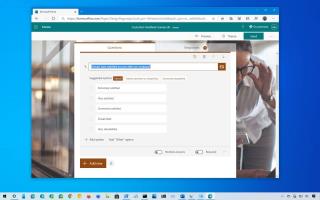
В зависимости от вашего бизнеса иногда вам может понадобиться провести опрос, чтобы взаимодействовать с клиентами, продвигать что-то новое или измерять удовлетворенность клиентов для улучшения конкретного продукта или услуги, и именно здесь Microsoft Forms пригодится.
Microsoft Forms — это бесплатный сервис, который позволяет легко создавать опросы с несколькими вариантами ответов, текстовыми вопросами, рейтингом, вопросами Лайкерта и очками промоутера, на которые вы можете пригласить других ответить для сбора отзывов из любого места с помощью любого веб-браузера или мобильного устройства. Сервис также предлагает результаты в режиме реального времени, аналитику для просмотра ответов и многое другое.
Для доступа к премиум-функциям вам потребуется подписка Microsoft 365 или бизнес-подписка, но бесплатная версия включает в себя все основные инструменты для создания формы такого типа.
В этом руководстве вы узнаете, как создать форму опроса для сбора отзывов от людей, использующих Microsoft Forms. Кроме того, мы также рассматриваем этапы проверки ответов участников.
Как создать опрос с нуля с помощью Microsoft Forms
Чтобы создать собственный опрос для запроса отзыва, выполните следующие действия:
Войдите в свою учетную запись Microsoft (если применимо).
Нажмите кнопку Создать из .
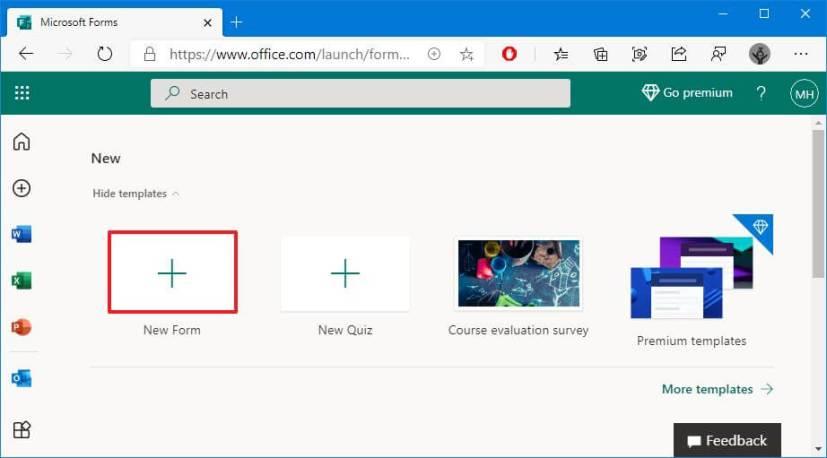
Создать новую форму опроса
Нажмите на форму без названия и напишите заголовок и описание формы.
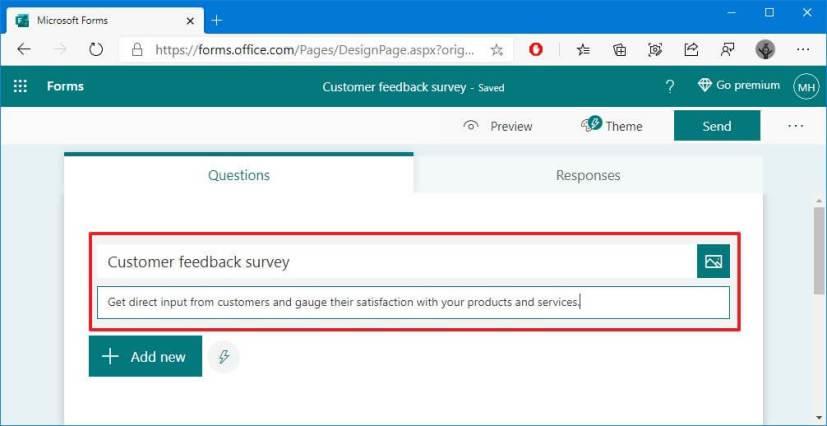
Введение в настраиваемый опрос Microsoft Forms
(Необязательно) Нажмите кнопку « Изображение », чтобы вставить изображение в форму с помощью Bing, OneDrive или загрузки вручную.
Нажмите кнопку Добавить новую .
Выберите тип ответа, который вы хотите получить от пользователей, заполняющих опрос. Доступные варианты, в том числе:
Настройте вопрос и ответ по мере необходимости.
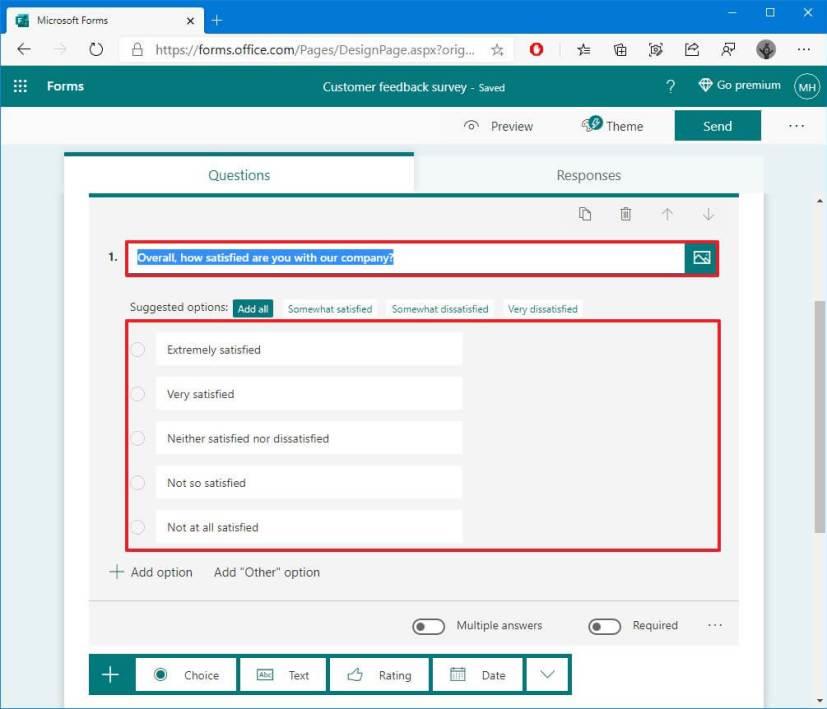
Настроить вопрос опроса
Повторите шаги № 7 и 8 , чтобы добавить в форму дополнительные вопросы.
(Необязательно) Нажмите кнопку со стрелкой вниз в меню «Добавить новый вопрос» и выберите параметр « Раздел », чтобы разделить содержимое.
Нажмите кнопку Тема в правом верхнем углу, чтобы выбрать фоновое изображение и цветовую схему для формы.
Подсказка: вы также можете использовать параметр «Загрузить изображение» в конце списка, чтобы вставить пользовательское фоновое изображение.
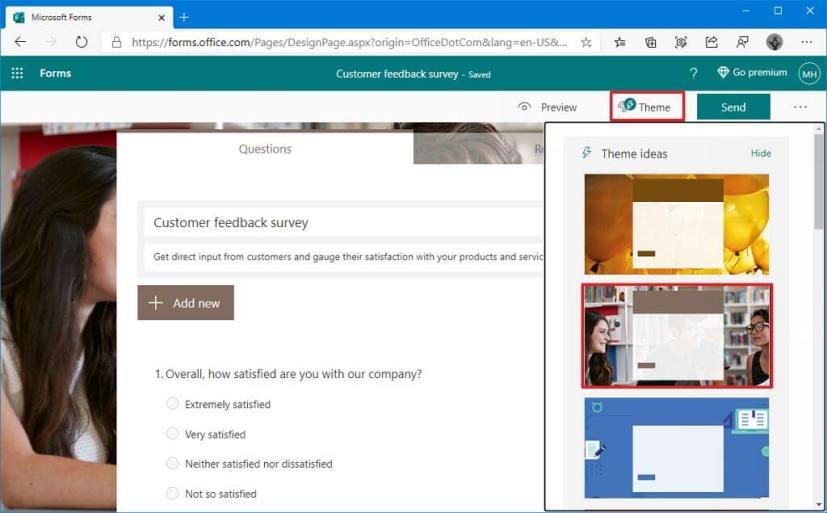
Темы Microsoft Forms
Нажмите кнопку « Предварительный просмотр » в правом верхнем углу, чтобы просмотреть весь опрос перед публикацией.
Нажмите кнопку «Назад» в верхнем левом углу.
Нажмите кнопку « Дополнительные настройки формы» (многоточие) в правом верхнем углу и выберите параметр «Настройки ».
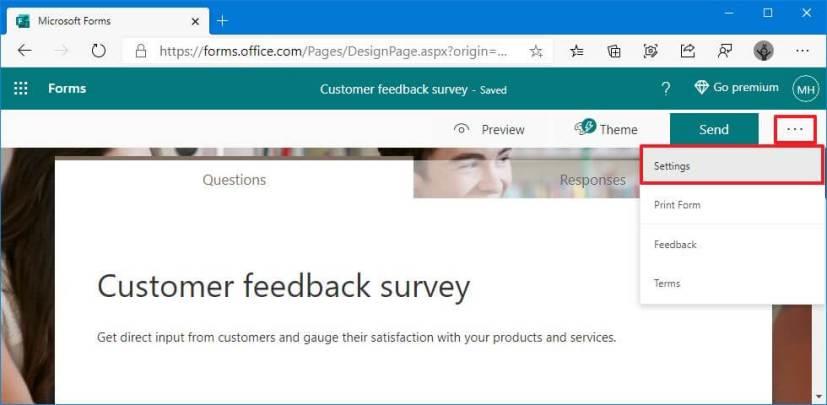
Параметр настроек Microsoft Forms
Выберите параметры формы:
Краткое примечание: бесплатная версия Форм или версия, доступная с Microsoft 365 Personal или Family, не включает параметр «Кто может заполнять эту форму» для записи имен участников. Вам понадобится бизнес-подписка, чтобы получить доступ к этой и другим опциям.
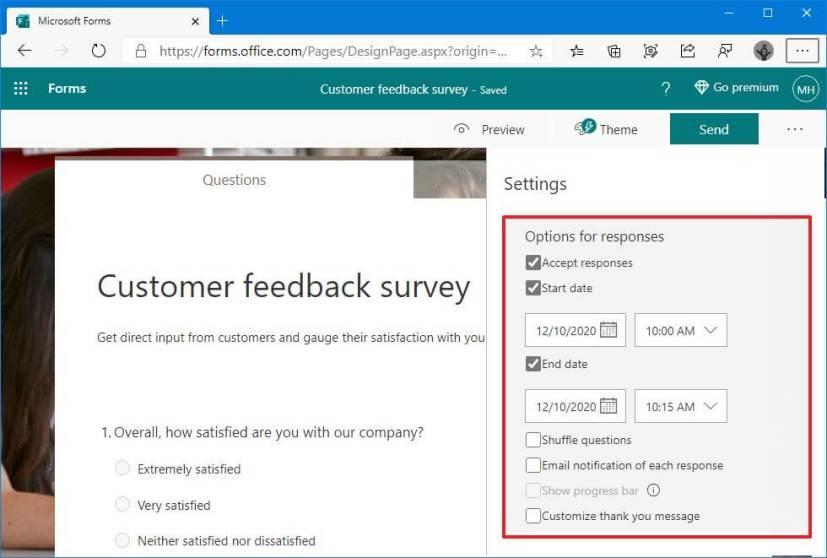
Варианты опроса
Нажмите кнопку Отправить .
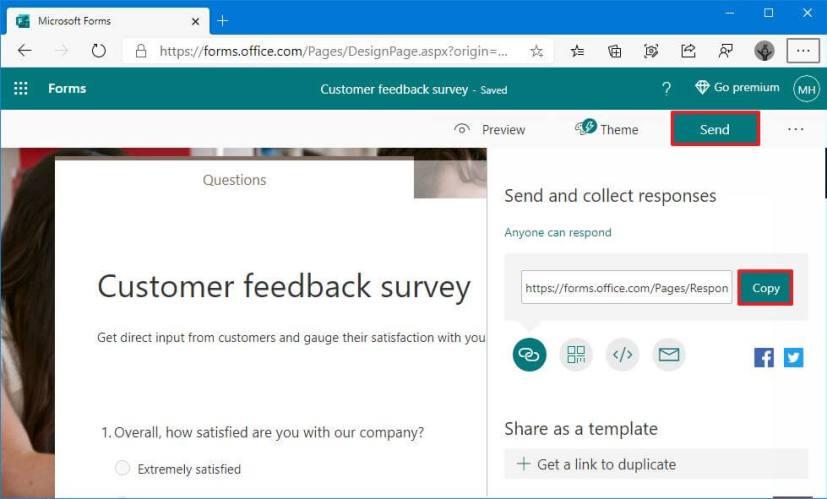
Публикация опроса Microsoft Forms
Выберите вариант ссылки .
Нажмите кнопку Копировать .
Выполнив эти шаги, вы можете вставить и отправить ссылку кому угодно для сбора ответов по электронной почте или в социальной сети. Кроме того, чтобы скопировать общую ссылку, вы можете получить код быстрого ответа, который получатели сканируют своими телефонами, чтобы получить доступ к форме. Кроме того, есть опция встраивания, чтобы скопировать код для встраивания на веб-страницу, или вы даже можете выбрать опцию электронной почты, которая просто копирует ссылку в буфер обмена и открывает почтовый клиент по умолчанию, чтобы составить сообщение для отправки опроса.
Кроме того, Microsoft Forms также предлагает в меню «Настройки» возможность распечатать опрос вместо создания ссылки, если вы предпочитаете получать печатную копию ответов на опрос.
Если вы хотите удалить форму, находясь в Microsoft Forms, выберите параметр «Все мои формы» в правом нижнем углу, а затем нажмите кнопку меню с многоточием в форме и выберите параметр « Удалить ».
Как создать опрос из шаблона с помощью Microsoft Forms
Microsoft Forms также предлагает шаблоны опросов и другой тип форм, которые можно настроить для быстрого создания и публикации необходимой формы.
Чтобы создать форму опроса с помощью шаблона, выполните следующие действия:
Войдите в свою учетную запись Microsoft (если применимо).
Нажмите кнопку Другие шаблоны .
Выберите один из доступных шаблонов. Например, опрос отзывов клиентов .
Совет. Если у вас есть подписка на Microsoft 365, вы можете использовать еще больше шаблонов.
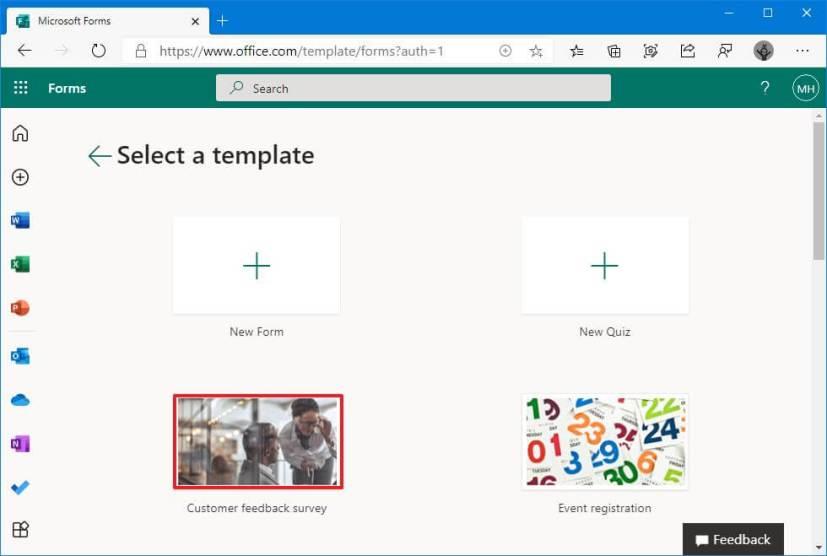
Шаблон опроса Microsoft Forms
Нажмите на заголовок формы по умолчанию и напишите собственный заголовок и описание.
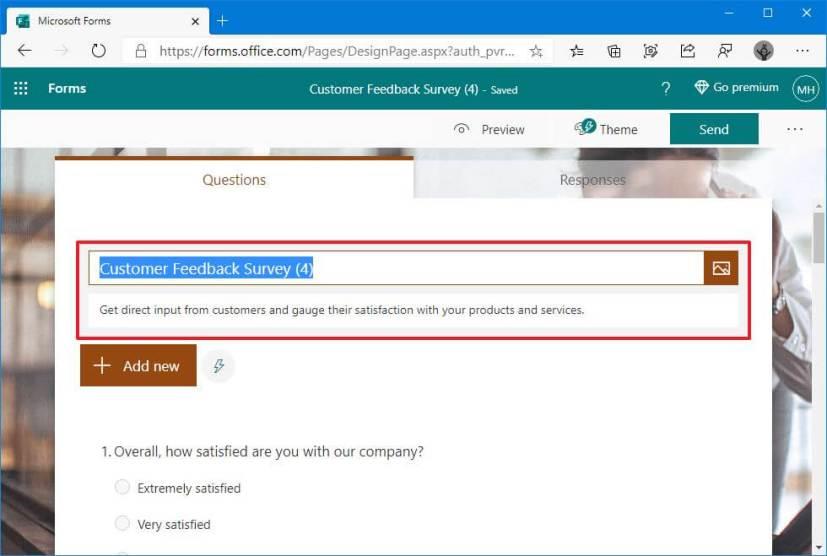
Изменить введение шаблона опроса
(Необязательно) Нажмите кнопку « Изображение », чтобы вставить изображение в форму с помощью Bing, OneDrive или загрузки вручную.
Просмотрите и отредактируйте каждый вопрос по мере необходимости.
Краткое примечание: выбрав вопрос, вы можете отредактировать, переместить или удалить вопрос по мере необходимости.
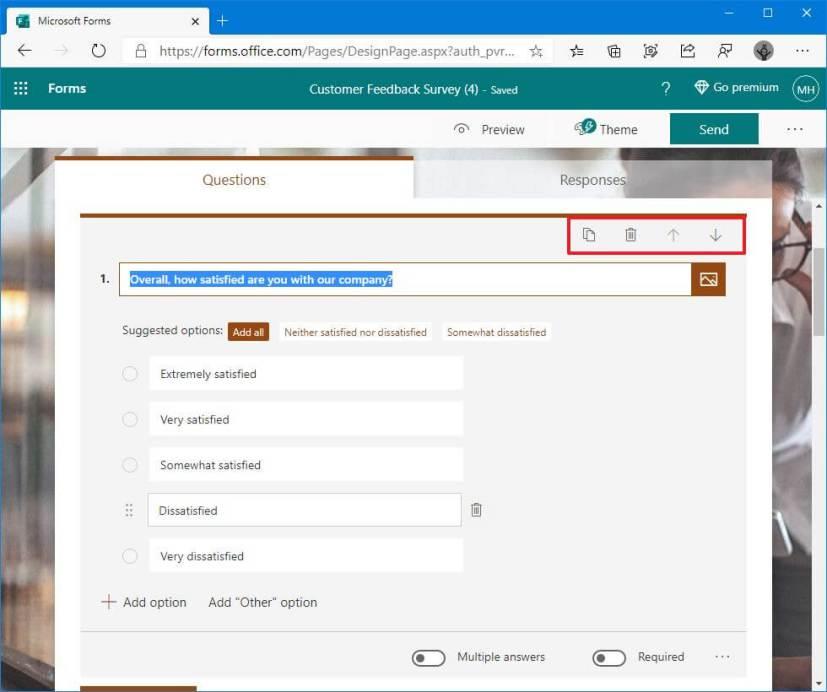
Вопрос о настройке шаблона Microsoft Forms
(Необязательно) Нажмите кнопку « Добавить », чтобы создать больше вопросов для опроса.
Нажмите кнопку Тема в правом верхнем углу, чтобы выбрать фоновое изображение и цветовую схему для опроса.
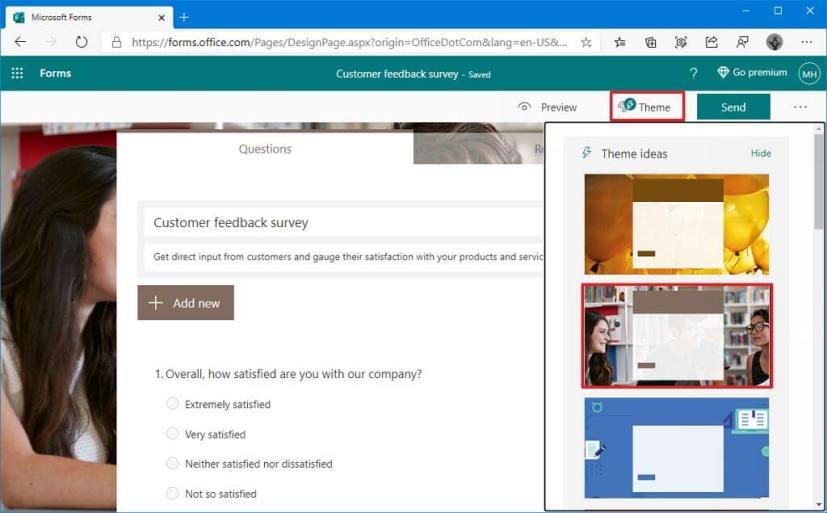
Темы Microsoft Forms
Нажмите кнопку « Предварительный просмотр » в правом верхнем углу, чтобы просмотреть весь опрос перед публикацией.
Нажмите кнопку «Назад» в верхнем левом углу.
Нажмите кнопку « Дополнительные настройки формы » (многоточие) в правом верхнем углу и выберите параметр «Настройки ».
Выберите параметры формы:
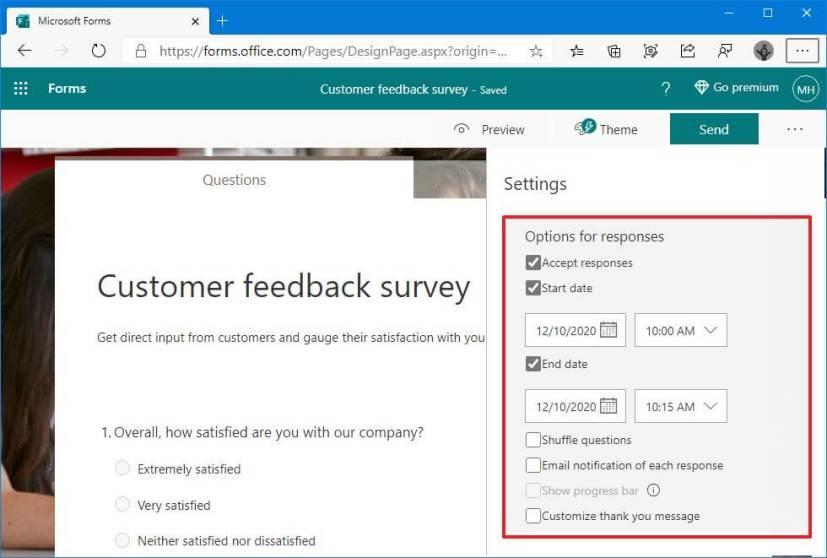
Варианты опроса
Нажмите кнопку Отправить .
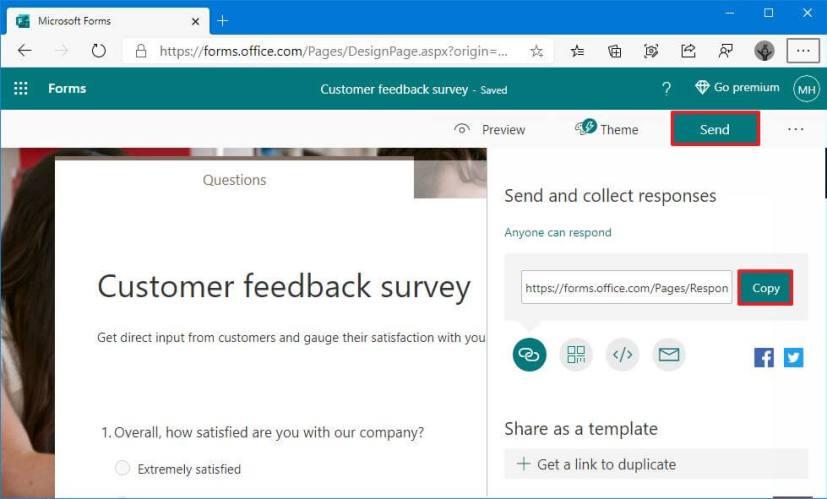
Публикация опроса Microsoft Forms
Выберите вариант ссылки .
Нажмите кнопку Копировать .
После того, как вы выполните эти шаги, вы можете отправить ссылку всем, кому хотите, чтобы получить их отзывы.
Как просматривать ответы на опросы с помощью Microsoft Forms
После того, как вы опубликовали опрос, вы можете проверить ответы в форме.
Чтобы просмотреть ответы на опросы в Microsoft Forms, выполните следующие действия:
Войдите в свою учетную запись Microsoft (если применимо).
Нажмите на опрос, который вы начали.
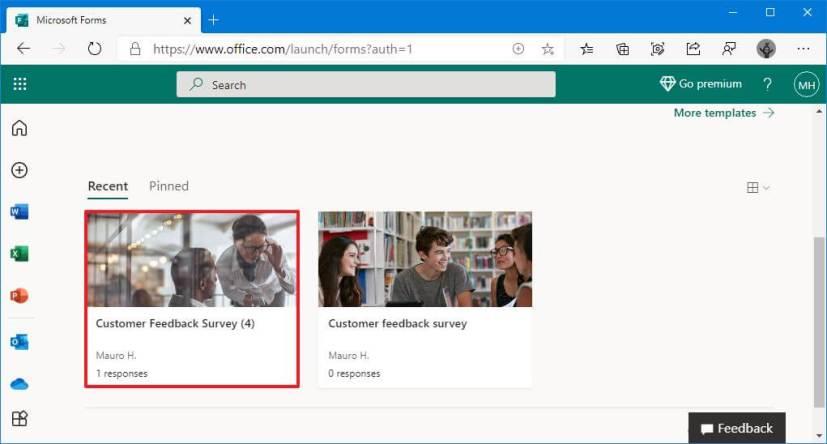
Microsoft Forms выберите форму опроса
Перейдите на вкладку « Ответы ».
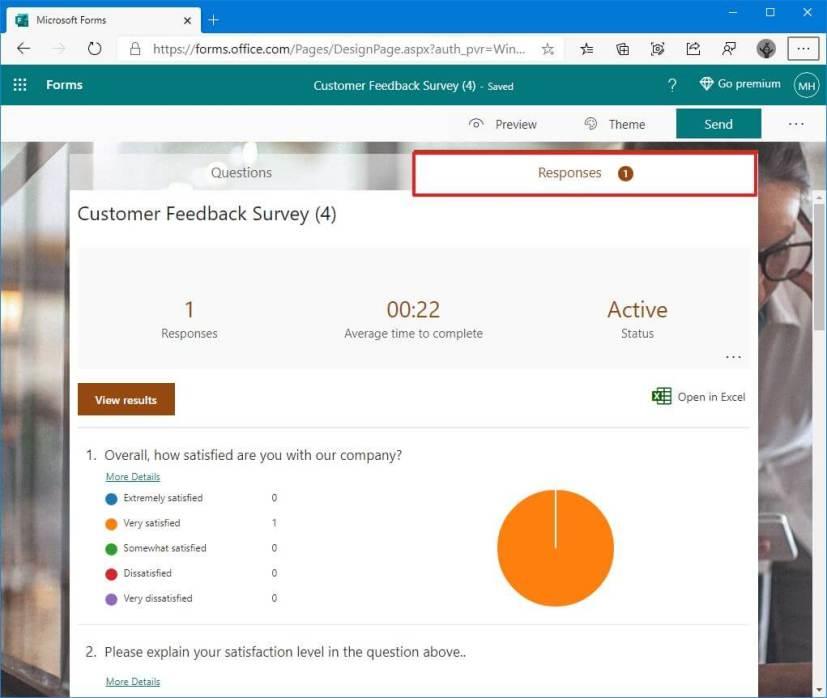
Ответы Microsoft Forms
Подтвердите количество людей, приславших свои ответы на опрос, и среднее время, затраченное на заполнение анкеты.
Просмотрите ответы анкеты.
Нажмите кнопку Просмотреть результаты .
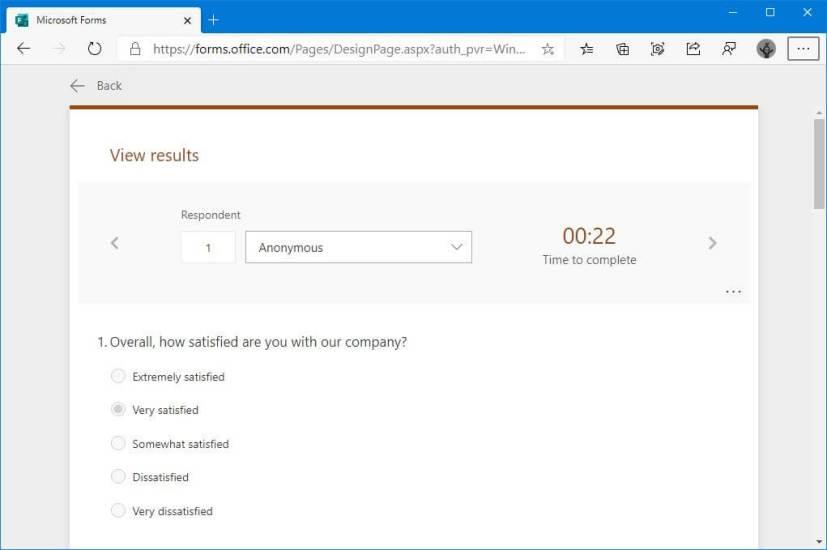
Microsoft Forms просматривать результаты опроса
Просмотрите ответы для каждого представления.
Выполнив эти шаги, вы получите лучшее представление об участниках и сможете использовать эти данные для улучшения продуктов или услуг, которые вы предоставляете.
В этом руководстве мы ориентируемся на создание и публикацию формы опроса, но Microsoft Forms также позволяет создавать викторины и опросы.
Включите Windows 11 Enhance audio в настройках звука. Варианты: усиление басов, виртуальный объемный звук, коррекция помещения и выравнивание громкости.
Windows 11 может запомнить расположение окна в зависимости от подключения монитора, и вот как включить или отключить эту функцию.
В Windows 10 теперь вы можете изменить букву диска для раздела с помощью настроек. Вот как это сделать для USB, дополнительного диска или дополнительного диска.
Windows 10 теперь может показывать температуру внутренних жестких дисков, и вот как проверить информацию с помощью «Управление дисками и томами».
В Windows 11, чтобы изменить часовой пояс, выберите «Настройки» > «Время и язык» > «Дата и время» и измените настройки времени. Подробнее здесь.
В Windows 11, чтобы устранить проблемы с Ethernet, откройте «Настройки» > «Сеть и Интернет» > «Дополнительные параметры сети» и нажмите «Сброс сети».
Чтобы включить Windows 11 Auto HDR для игр, выберите «Настройки» > «Система» > «Экран» > HDR и включите параметр «Использовать HDR и Auto HDR».
Чтобы получить доступ к общей сетевой папке в Windows 11, выберите «Проводник» > «Сеть» > «Имя компьютера», выполните аутентификацию и получите доступ к общей папке.
Windows 10 позволяет перемещать панель задач в любую сторону (вниз, вверх, влево и вправо) экрана, и вот два способа сделать это.
Windows 10 позволяет менять фоновые изображения рабочего стола из «Фон», «Темы» и «Проводник». Вы даже можете установить изображения для каждого монитора. Вот как.
Да, вы можете включить или отключить макеты Snap в Windows 11 на страницах настроек многозадачности, и вот как это сделать.
Чтобы выбрать другую папку установки или место на диске для установки игр через приложение Xbox в Windows 11 или 10, используйте параметры установки игры.
Включите функцию «Учитывать настройки режима питания устройства», чтобы исправить высокую загрузку ЦП и диска в Windows 10, и вот как это сделать.
В Microsoft Edge теперь есть генератор паролей, и вот как включить или отключить эту функцию.
В Windows 10 есть настройки для изменения местоположения по умолчанию для установки приложений и игр, а также для перемещения приложений в другие места, чтобы освободить место. Вот как.
Чтобы изменить режим питания Windows 11, перейдите в «Настройки» > «Система» > «Питание» и выберите режим для увеличения времени автономной работы или производительности.
Теперь вы можете проверить и скопировать аппаратное обеспечение вашего компьютера и сведения о Windows 10 из приложения «Настройки». Вот как.
В Windows 11 вы устанавливаете живые обои на рабочий стол с помощью приложения Lively Wallpaper, и вот как это сделать.
Теперь вы можете добавить свой личный календарь Google Celenar или Outlook в веб-версию Outlook для работы. Вот как.
Если вам не хватает кнопки «Быстрые настройки» или вы хотите добавить дополнительные элементы, вы можете выполнить следующие действия в Windows 11.
Узнайте, как добавить границы в Документы Google, включая создание рамок с помощью таблиц или изображений. Эффективные решения внутри!
Это полное руководство о том, как изменить тему, цвета и многое другое в Windows 11 для создания потрясающего рабочего стола.
iPhone завис на домашних критических оповещениях? В этом подробном руководстве мы перечислили различные обходные пути, которые вы можете использовать, чтобы исправить ошибку «Домой хочет отправить критические оповещения iPhone». Узнайте полезные советы и решения.
Zoom - популярная служба удаленного сотрудничества. Узнайте, как добавить изображение профиля вместо видео, чтобы улучшить свою конфиденциальность.
Откройте для себя эффективные стратегии получения баллов Microsoft Rewards. Зарабатывайте на поисках, играх и покупках!
Изучите эффективные методы решения неприятной проблемы с бесконечным экраном загрузки Skyrim, гарантируя более плавный и бесперебойный игровой процесс.
Я внезапно не могу работать со своим сенсорным экраном, на который жалуется HID. Я понятия не имею, что поразило мой компьютер. Если это вы, вот несколько исправлений.
Прочтите это полное руководство, чтобы узнать о полезных способах записи вебинаров в реальном времени на ПК. Мы поделились лучшим программным обеспечением для записи вебинаров, а также лучшими инструментами для записи экрана и видеозахвата для Windows 10, 8, 7.
Вы случайно нажали кнопку доверия во всплывающем окне, которое появляется после подключения вашего iPhone к компьютеру? Вы хотите отказаться от доверия этому компьютеру? Затем просто прочтите эту статью, чтобы узнать, как отменить доверие к компьютерам, которые вы ранее подключали к своему iPhone.
Хотите знать, как транслировать «Аквамен», даже если он недоступен для потоковой передачи в вашей стране? Читайте дальше, и к концу статьи вы сможете насладиться Акваменом.




























